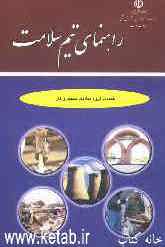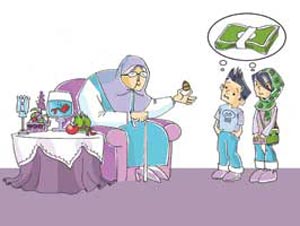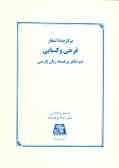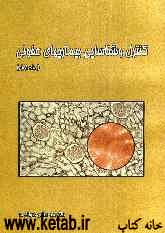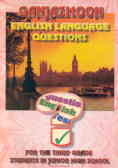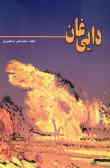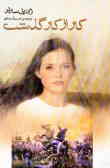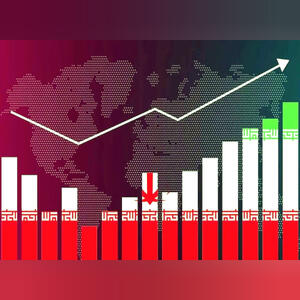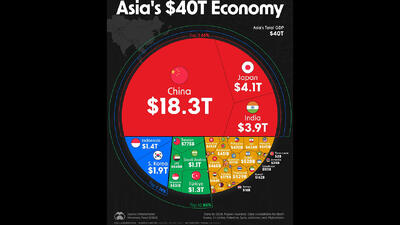چهارشنبه, ۲۴ بهمن, ۱۴۰۳ / 12 February, 2025
مجله ویستا
چاپ سریع فایلهای تکراری

مجبور هستید فایلهای جامعی را مرتبا چاپ كنید مثلا گزارشهای PowerPoint و عكسها.
چنین عملی وقت بسیاری را صرف میكند و قسمت اصلی این وقت برای آوردن فایل صرف میشود و بعد از آن هم خود چاپ كردن وقتی را صرف میكند چرا كه هر فایلی را كه برای چاپ به چاپگر میفرستید، تمام سیستم را تا زمانی كه كامل چاپ شود قفل میكند. اگر از هر فایلی یك نسخه چاپی را بر روی هارد خود نگه دارید می توانید زمان مصرفی را برای چاپهای بعدی كم كنید. به شما نشان میدهیم كه چگونه این كار ممكن است.
● راه حل:
میتوانید وقت مصرفی برای چاپ را كم كنید در صورتی كه از هر فایلی نسخه چاپی آن را بر روی هارد خود داشته باشید. برای این كار باید برای آخرین بار یكبار كامل هر فایل را چاپ كنید. اینگونه عمل میكنید:
یك فایل را به برنامه كاربردی مورد نظر خود ببرید و مثل همیشه آن را توسط گزینههای File->Print به چاپگر بفرستید. مراحل بعدی این كار نباید برنامه انتخاب شده متفاوت میباشد. باید گزینهای مانند گزینه را پیدا كنید:
"print)data*.prn create)" در بیشتر مواقع گزینهای مشابه گزینه فوق را در درایور تحت گزینه زیر مییابید:
"file:create data" در PowerPoint ۲۰۰۳ راه مقابل را پیش بگیرید: برای عمل گفته شده گزینه زیر را برای فعال شدن علامت بزنید:
"to redirect the output to data" پوشهای را برای فایل چاپی برگزینید.
در گزینه "filename" میتوانید اسم قدیمی فایل را وارد كنید. حتی اگر در همان پوشه بخواهید فایل مورد نظر را بگذارید، مشكلی پیش نمیآید چرا كه "save as type" این فایل هم اكنون "print files(*.prn)i" میباشد.
سپس عملهای انجام شده را توسط انتخاب گزینه "save" به پایان برسانید. در فایل چاپی ، برنامه تمامی اطلاعات مهم را برای چاپ را به جا خواهد گذاشت. برای چاپ چنین فایلهایی احتیاج به یك print file خواهید داشت كه در سایت زیر قابل دسترسی است:
http://www.lerup.com/printfile/i در printfile گفته شده تحت گزینه "save as type" گزینه "printfiles(*.prn)" را برگزینید. فایل PRN خود را باز كرده و به عنوان دستگاه خارجی، چاپگر خود را بر گزینید و سپس توسط گزینه "OK" كار را تایید كنید.
● ترفند:
در ایدهآلترین وضع شما فایلهای PRN را در همان پوشه جمع میكنید. بدینوسیله میتوانید در printfile چند فایل را علامت زده و یكباره راحتتر چاپ كنید. البته printfile را میتوانید بدون نصب هم فراخوانی كنید. برای اینكار باید فایل prfile۳۲.EXE را فعال كنید.
منبع : علم الکترونیک و کامپیوتر
ایران مسعود پزشکیان دولت چهاردهم پزشکیان مجلس شورای اسلامی محمدرضا عارف دولت مجلس کابینه دولت چهاردهم اسماعیل هنیه کابینه پزشکیان محمدجواد ظریف
پیاده روی اربعین تهران عراق پلیس تصادف هواشناسی شهرداری تهران سرقت بازنشستگان قتل آموزش و پرورش دستگیری
ایران خودرو خودرو وام قیمت طلا قیمت دلار قیمت خودرو بانک مرکزی برق بازار خودرو بورس بازار سرمایه قیمت سکه
میراث فرهنگی میدان آزادی سینما رهبر انقلاب بیتا فرهی وزارت فرهنگ و ارشاد اسلامی سینمای ایران تلویزیون کتاب تئاتر موسیقی
وزارت علوم تحقیقات و فناوری آزمون
رژیم صهیونیستی غزه روسیه حماس آمریکا فلسطین جنگ غزه اوکراین حزب الله لبنان دونالد ترامپ طوفان الاقصی ترکیه
پرسپولیس فوتبال ذوب آهن لیگ برتر استقلال لیگ برتر ایران المپیک المپیک 2024 پاریس رئال مادرید لیگ برتر فوتبال ایران مهدی تاج باشگاه پرسپولیس
هوش مصنوعی فناوری سامسونگ ایلان ماسک گوگل تلگرام گوشی ستار هاشمی مریخ روزنامه
فشار خون آلزایمر رژیم غذایی مغز دیابت چاقی افسردگی سلامت پوست